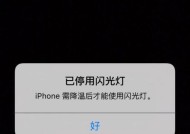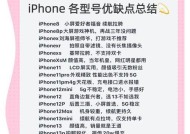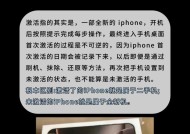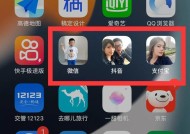苹果手机屏幕短语设置方法是什么?
- 数码技巧
- 2025-04-29
- 37
- 更新:2025-04-09 00:45:10
在当今智能手机时代,个性化设置对于用户体验的提升至关重要。对于苹果手机用户而言,屏幕短语的设置是一项非常实用的功能。它可以将用户常输入的长词组或短语通过简短的缩写进行替代,从而提高打字效率和输入准确性。本文将详细介绍苹果手机屏幕短语设置的具体方法,确保你能快速掌握这项技巧。
如何进入屏幕短语设置界面
我们需要打开设置应用,然后找到“通用”选项。在“通用”选项中,选择“键盘”设置,接下来点击“文本替换”。在这里,你可以开始添加新的屏幕短语或者管理已经存在的屏幕短语。
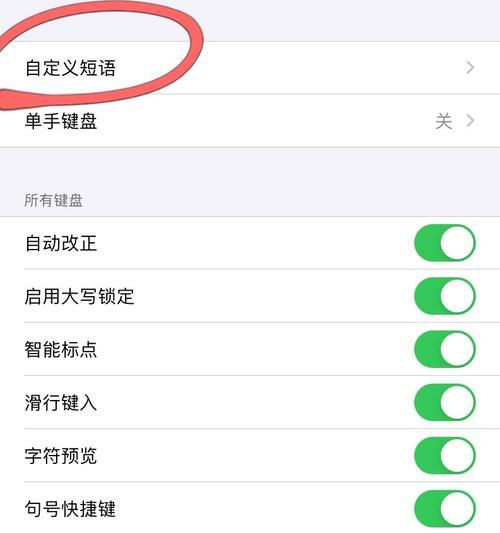
添加新的屏幕短语
点击“文本替换”下的“+”按钮,开始创建新的屏幕短语。你需要在“短语”一栏输入你想要缩写的短语,然后在“替换”一栏输入你想要缩写成的简短表述。完成后,点击“保存”。以后每当你在任何应用中输入你设置的简短表述时,它就会自动替换为完整的短语。
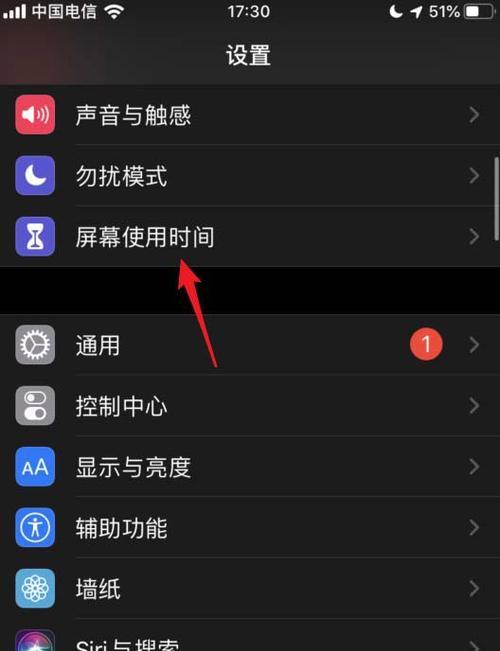
管理现有屏幕短语
在“文本替换”界面,你会看到所有已经设置的屏幕短语。你可以通过点击每个短语旁边的“编辑”按钮进行修改,或者点击“删除”按钮来移除不需要的屏幕短语。

使用屏幕短语的注意事项
在使用屏幕短语功能时,需要注意以下几点:
1.尽量使用简短且易于记忆的缩写,以确保能够快速输入。
2.避免使用可能与其他词汇冲突的缩写,以免造成输入错误。
3.不同应用程序对屏幕短语的支持可能有所不同,如在某些第三方应用中可能无法使用屏幕短语。
常见问题与解决方案
在设置屏幕短语过程中,用户可能会遇到一些问题。比如,为什么屏幕短语不生效?通常,这可能是由于以下原因造成的:
1.屏幕短语设置未打开。确保在“键盘”设置中开启了“文本替换”功能。
2.输入的缩写与已有词汇冲突。检查是否有其他词汇或短语与你设置的缩写相同,并做出相应调整。
3.短语设置正确但应用不支持。确认你正在使用的应用是否支持屏幕短语功能。
实用技巧分享
1.商务应用:对于经常需要输入公司名称、电子邮件地址等商务信息的用户,屏幕短语功能可以大大节省时间。
2.个人化短语:设置一些个人化的短语,比如常用的问候语、地址信息等,能够让你的交流更加高效。
3.代码片段:对于程序员或经常需要输入代码片段的用户,屏幕短语可以是一个非常有用的工具。
结语
通过以上步骤,你已经可以轻松设置并管理苹果手机的屏幕短语。这项功能无疑能够提升你的输入效率,节约宝贵的时间。如果你在设置过程中遇到任何问题,可以参考本文提供的常见问题及解决方案。希望这些信息能够帮助你充分利用苹果手机的这项实用功能,享受更加便捷的智能手机体验。